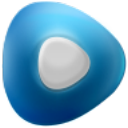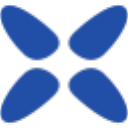小编这里提供的是K-Lite解码器组合版下载,此版本是 K-Lite Codec Pack Full、Real Alternative 和14个不存在于任何其它版本中的额外组件的组合。在这些组件中,有原来的 Media Player Classic(除 Media Player Classic Homecinema外)、GSpot Codec Information Appliance 和 FourCC Changer,有需求的用户还请下载体验。
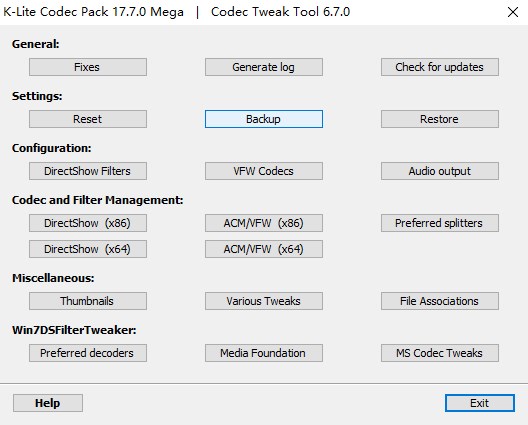
K-Lite Codec Pack版本优势
与完整版相同,加上:
一些 ACM/VFW 编解码器,例如 x264VFW 和 Lagarith
某些视频编辑/编码应用程序使用此类编解码器来处理 AVI 文件。例如 VirtualDub。
视频播放不使用或不需要这些类型的编解码器!
低音音频源
用于解码 OptimFrog 和 Tracker 音频文件(非常罕见的格式)。
MPC 图像源
用于在 DirectShow 应用程序中显示图像格式。
GraphStudioNext
用于创建和测试 DirectShow 图形的工具。
ffdshow 音频处理器
DirectShow 过滤器,提供一些音频处理选项。默认情况下不使用。也不需要或推荐。
ffdshow 视频处理器
DirectShow 过滤器,提供一些视频处理选项。默认情况下不使用。也不需要或推荐。
K-Lite Mega Codec Pack中文版安装教程
1、下载解压出文件,点击K-Lite_Codec_Pack xxx.exe开始安装;
2、K-Lite Mega Codec Pack提供了2种安装模式供用户使用,从上到下为一般模式(Normal)、高级模式(Advanced)根据选择的模式,安装的内容会有较大的区别,越是高等级的模式安装的内容就越多,普通用户选择一般或是高级模式就能几乎满足所有的需要。
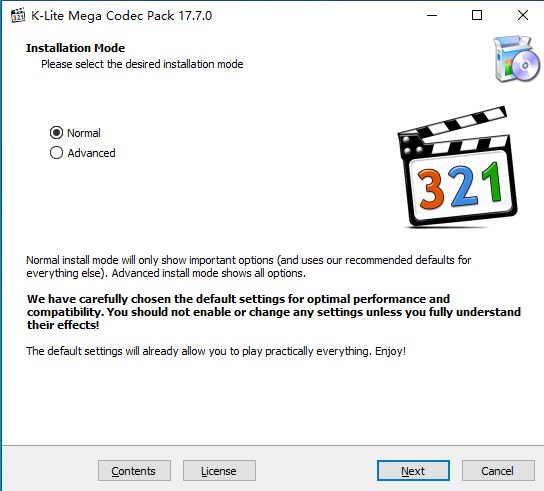
3、接下来要选择默认设置,这一步可直接默认下一步,这里的配置都能事后更改。
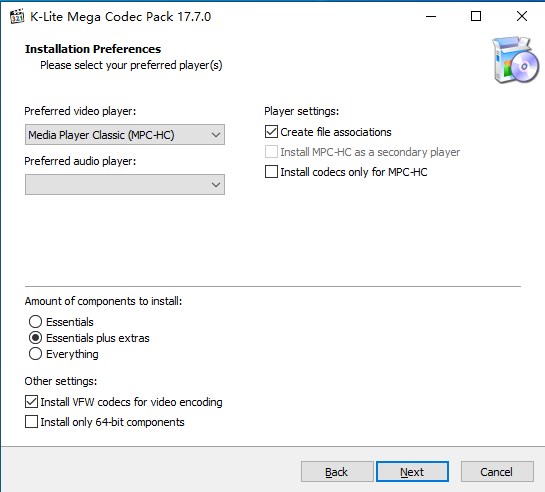
4、然后选择硬件加速,这里要看你的电脑性能和实际使用情况,若是视频播放不流畅或是播放视频时,需要做其他事,那么选择MPC DXVA Video Decoder,而你在观看视频时不需要做其他事,视频也能流畅运行可以直接选择Use softwre decoding。
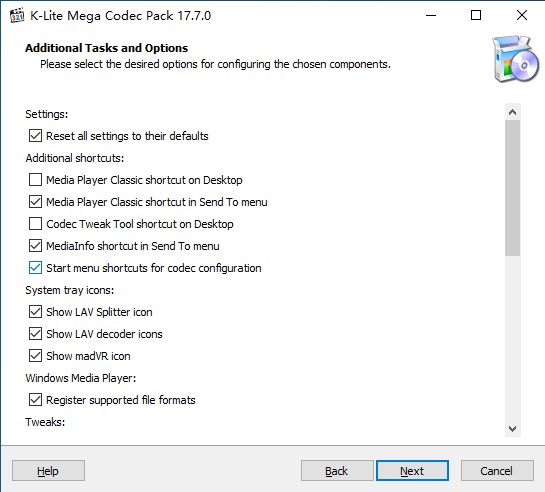
5、界面分布选择,也能像第三步那样做,同时可以后面再修改。
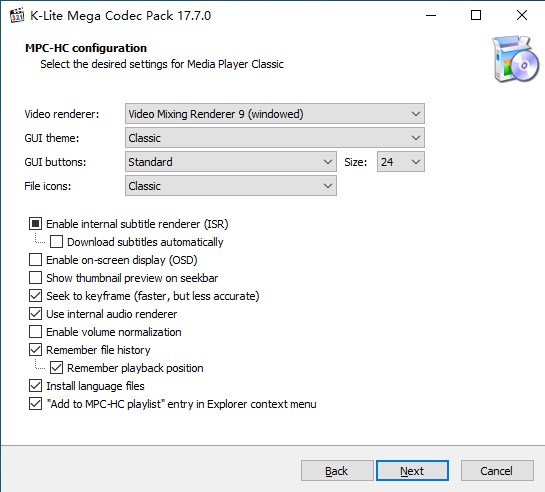
6、这一步选择对应语言,不用说,全部选择Chinese。

7、后面几步,没什么重要选择,直接下一步到开始安装即可。
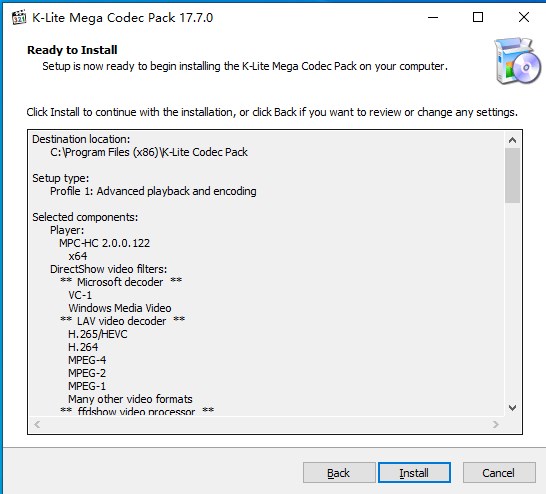
温馨提示
K-Lite Codec Pack 不会扩展专业视频编辑器(例如 Adobe Premiere 或 Vegas Movie Studio)的导入功能。这些应用程序通常仅支持导入一小组文件格式,并且不支持使用编解码器包 (DirectShow/VFW) 中包含的编解码器类型。现代编辑器通常仅使用自己的内部编解码器或仅支持媒体基础类型的外部编解码器。